当使用的win10系统出现故障问题,比如卡顿,经常死机的时候,如果无法修复的话可以通过重装系统解决.不过很多人不懂如何重装win10系统,下面小编就教下大家简单的一键重装win10系统教程.
当使用的win10系统出现故障问题,比如卡顿,经常死机的时候,如果无法修复的话可以通过重装系统解决.不过很多人不懂如何重装win10系统,下面小编就教下大家简单的一键重装win10系统教程.
1.首先下载新版的小白一键重装系统,直接进入首页单击下载 。
【新手如何重装win10系统 演示电脑一键重装win10系统教程】

文章插图
2.然后打开小白系统软件,自动开始检测电脑的安装环境,接着推荐我们安装Win10系统,单击【安装此系统】 。 注意先备份到电脑C盘重要的资料在操作哦 。

文章插图
3.接着界面中,可以选择需要用到电脑常用的软件,或者也可以勾选全选,之后点击【下一步】 。
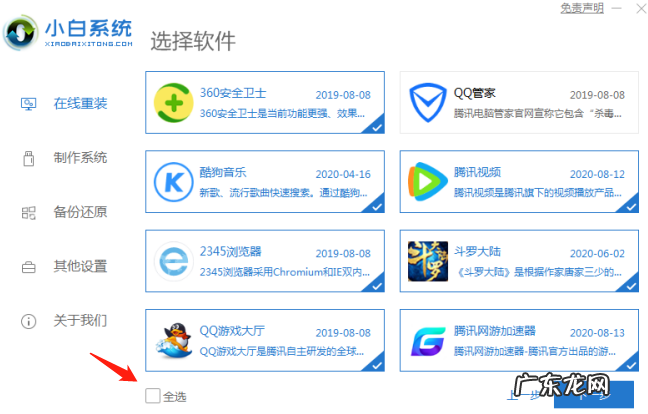
文章插图
4.接下来的界面我们只需要稍等片刻即可 。 跟进您当前的网络决定,期间不要让电脑断电断网哦 。
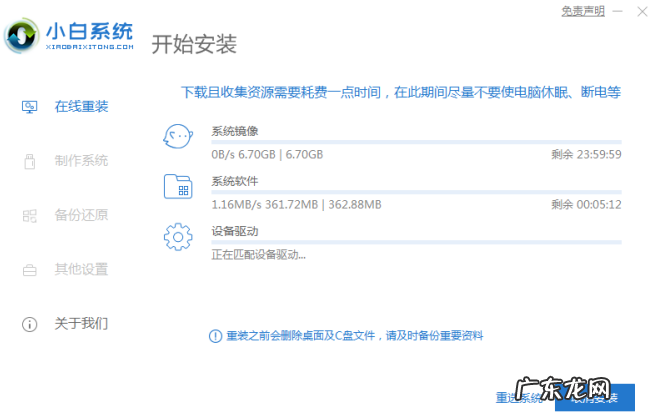
文章插图
5.下载完成之后,软件会进行自动系统部署,这时只需耐心等待部署完成之后点击【立即重启】即可 。
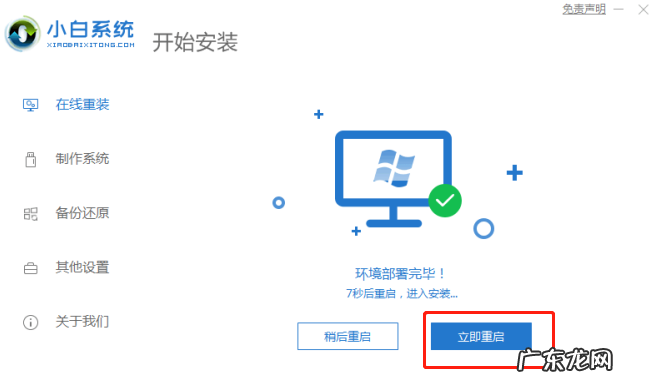
文章插图
6.接下来在重启电脑后,在主菜单选择【xiaobai】进入PE系统 。
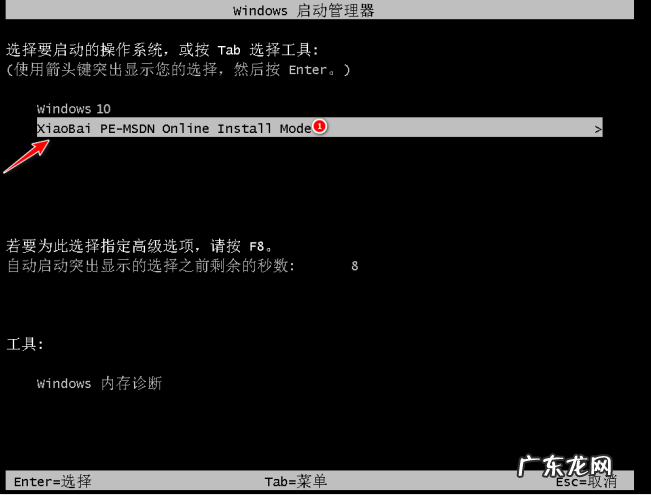
文章插图
7.进入系统之后,软件会自动安装 。
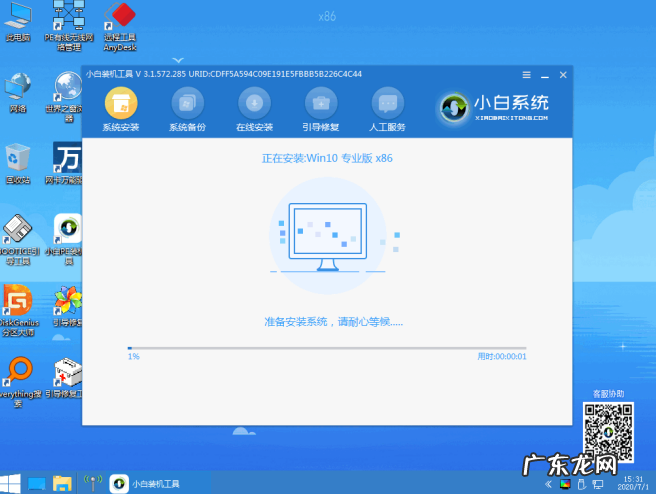
文章插图
8.安装到最后的时候,会弹出提示,这时候选择C盘修复引导即可 。

文章插图
9.完成之后正常重启系统即可 。

文章插图
10.之后进入到新Win10系统桌面则表示安装成功 。
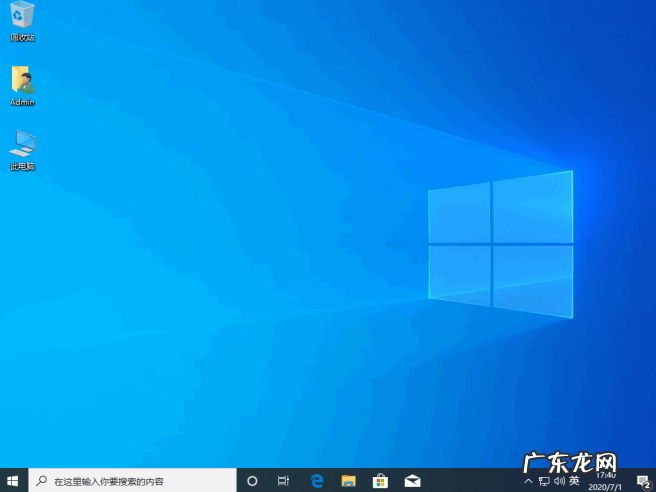
文章插图
以上就是演示电脑一键重装win10系统教程,希望能帮助到大家 。
- 新手如何重装win10系统 教你怎么重装系统win10比较简便
- u盘重装系统手动步骤 教你学会u盘重装win10系统教程
- 如何找回电脑开机密码 详解忘记了电脑密码怎么取消
- 天猫专卖店是正品么?如何分辨?
- 淘宝主图标签如何显示?有哪些标签?
- 淘宝如何开启云标签?使用方法是什么?
- 淘宝发错货了怎么办?卖家如何降低错货率?
- 淘宝新品如何刷单?刷多久?
- Lazada买家怎么申请退货?如何处理恶意退货?
- 虾皮台湾站什么东西销量大?如何选择?
特别声明:本站内容均来自网友提供或互联网,仅供参考,请勿用于商业和其他非法用途。如果侵犯了您的权益请与我们联系,我们将在24小时内删除。
